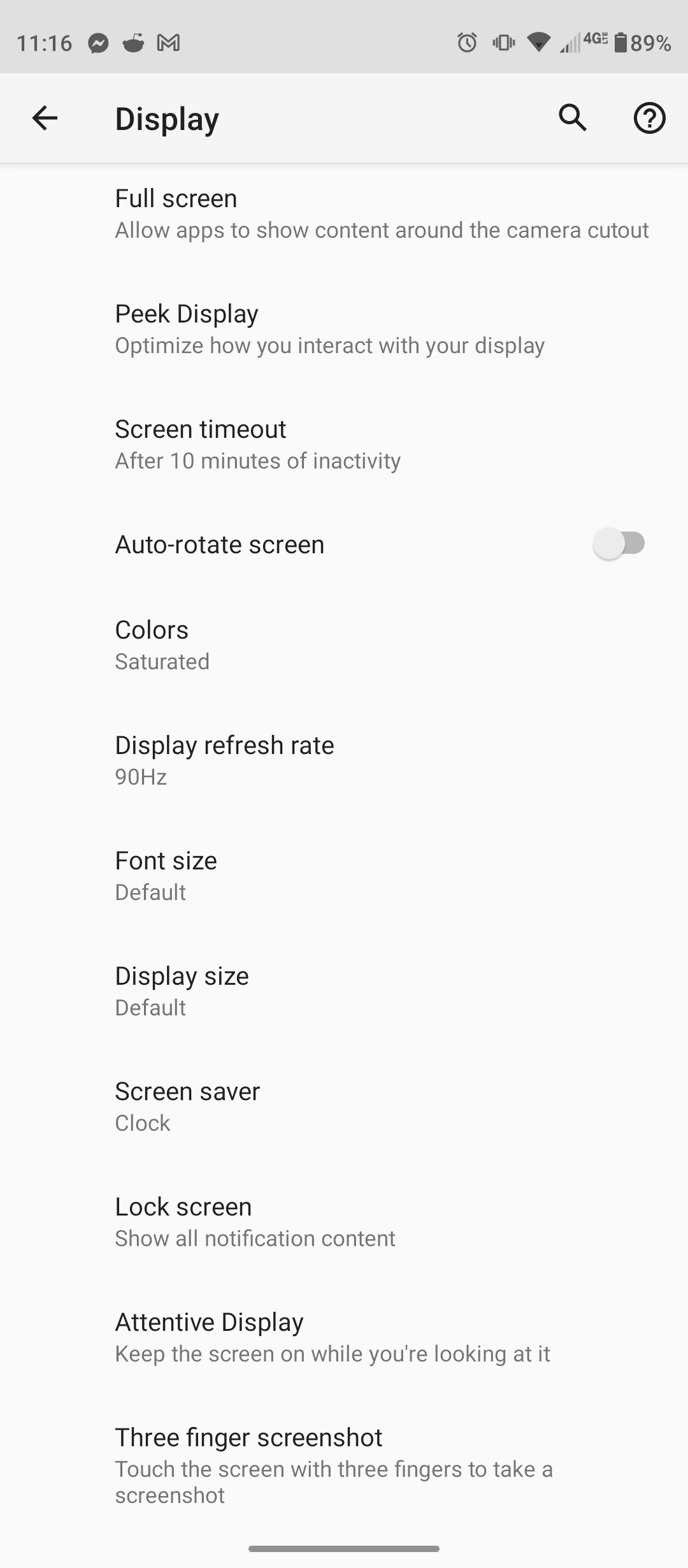Google Fotoğraflar uygulamanızda ne yapacağınızı bildiğinizden daha fazla resim varsa, neden telefonunuzu bunları görüntülemeye çalışmıyorsunuz? Birkaç basit adımda Android telefonunuzun ekran koruyucu özelliğini kullanarak telefon ekranınızı şarj olurken dijital bir resim çerçevesine dönüştürebilirsiniz.
Bu, özellikle kablosuz şarjlı telefonlarda işe yarar (böylece fotoğraflarınızı telefon şarj cihazına takılıyken görebilirsiniz), ancak her tür şarj modunda veya telefonunuzu bir yuvaya bağlarsanız çalışır. Doğrudan işletim sisteminin içine yerleştirilmiştir ve en sevdiğiniz fotoğraflardan bazılarını göstermenin zarif ve kolay bir yoludur.
Aşağıdaki adımlar için Motorola Moto G Stylus (2022) kullandım, ancak işlem bir Samsung veya Pixel telefonda çok benzer. Bir Google Fotoğraflar albümünde görüntülemek istediğiniz fotoğraflara sahip olmanız gerekir.
- git Ayarlar > Ekran.
- Musluk ileri daha fazla menü seçeneği ortaya çıkarmak için (gerekirse) ve Ekran koruyucusu.
- Musluk Mevcut ekran koruyucu ve Google Fotoğraflar uygulama simgesini seçin. Bu sizi ana ekran koruyucu menü sayfasına geri götürecektir. Oradan, simgesine dokunun. dişli simgesi bitişik, yanında Mevcut ekran koruyucu.
- Buradan, animasyonlu yakınlaştırma efektini açmak veya kapatmak gibi bazı tercihlere erişebilirsiniz. Ekran koruyucunun hangi fotoğrafları göstereceğini seçmek için Google Hesabınızı seçerek Google Fotoğraflar albümlerinizin bir listesini açın. (Ayrıca cihazınızda bulunan albümlerin bir listesini de görebilirsiniz.) Dahil etmek istediklerinizin yanına bir onay işareti koyun.
- Ana ekran koruyucu menü sayfasına geri gidin ve öğesine dokunun. Ne zaman başlamalı Ekran koruyucunun ne zaman açılacağını seçmek için – şarj olurken, takılıyken veya her ikisi birden.
- Ana ekran koruyucu menü sayfasına geri gidin ve öğesine dokunun. Şimdi başla (veya Ön izleme) neye benzeyeceğini görmek için.
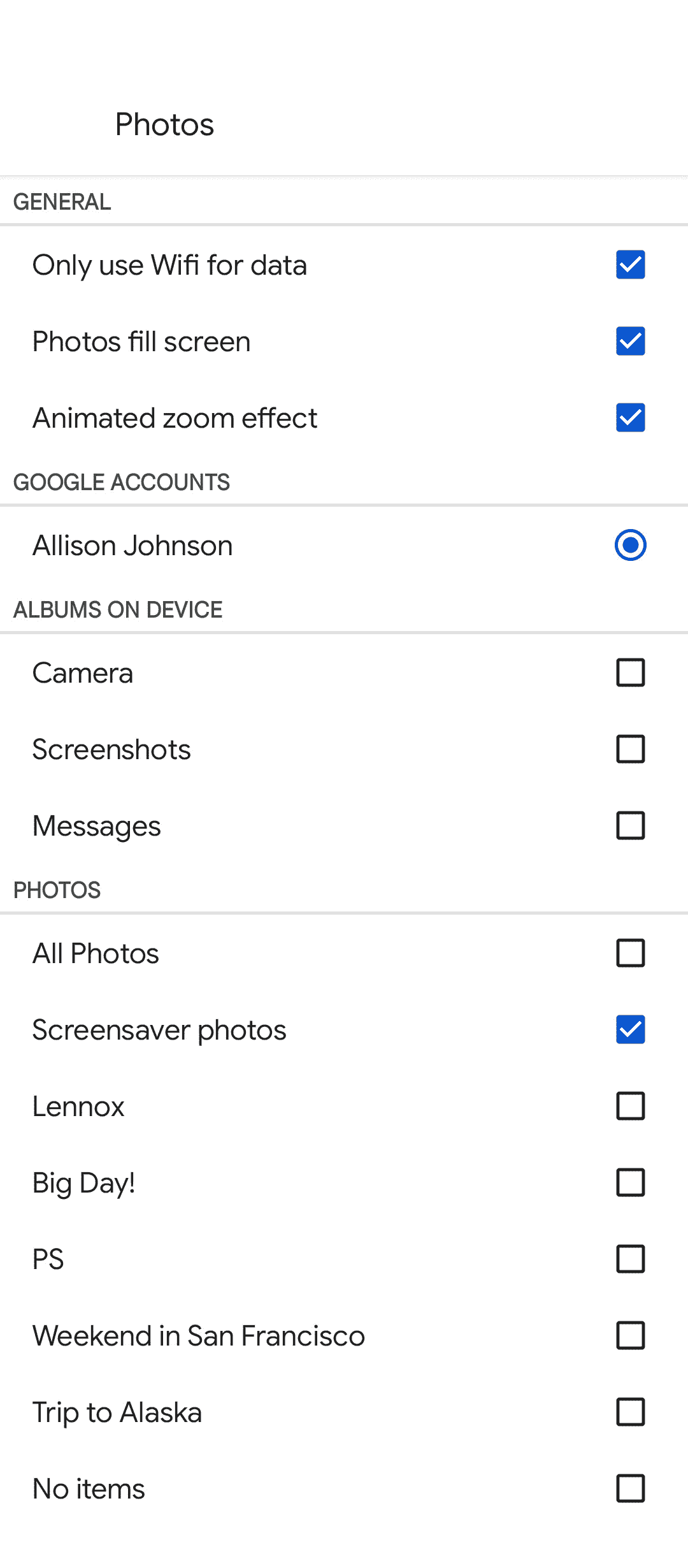
Sen bittin! Yepyeni, ek ücret ödemeden dijital fotoğraf çerçeveniz için birkaç ek ipucu:
- Açıkçası, dikey olarak yönlendirilmiş fotoğraflar en iyi şekilde görünecektir.
- Konunun ortalandığı fotoğrafları seçin, aksi takdirde fotoğrafın hemen dışında kesilebilirler.
- Yatay olarak yönlendirilmiş çok sayıda fotoğrafınız varsa, “fotoğraf doldurma ekranı” seçeneğini kapatmak yardımcı olacaktır, ancak resimleriniz ekranınızda oldukça küçük görünecektir.
Ekran koruyucu her zaman albümdeki ilk fotoğrafla başlar ve albümün sıralandığı sırada onları göstermeye devam eder. Bu biraz fazla tekrar ediyorsa, otomatik güncellenen bir albüm oluşturabilirsiniz. Bunu nasıl yapacağınız aşağıda açıklanmıştır:
- Google Fotoğraflar’da yeni bir albüm başlatın. Uygulamada, Kütüphane sekmesine gidin ve yeni bir albüm için artı işaretini seçin. Veya aynı Kitaplık sekmesine gidip bir albüm seçerek mevcut bir albümü seçin.
- Yeni albümünüze bir ad verin ve fotoğraf ekle altında İnsanları ve evcil hayvanları seçin. Albüme eklemek istediğiniz konuları seçin. Google, bunları Google Fotoğraflar’a yüklenen yeni resimlerde otomatik olarak tanımlayacak ve albümünüze ekleyecektir.
- Mevcut bir albümü kullanıyorsanız, sağ üst köşedeki üç noktaya dokunun, Seçeneklerve altında Fotoğrafları otomatik olarak ekle, artı işaretine dokunun ve kimleri dahil etmek istediğinizi seçin. Kontrol etmek Mevcut fotoğrafları da ekleyin eğer istersen.
- Albümün başında yeni resimler görünecek, böylece ekran koruyucunuz başladığında ilk görüntülenecekler.